
PHP 편집자 Xinyi가 WPS에서 전체 화면 워터마크를 설정하는 방법을 가르쳐줍니다. WPS 문서를 열고 페이지 레이아웃에서 워터마크 옵션을 찾아 "사용자 정의 워터마크"를 선택한 다음 "텍스트 워터마크"를 클릭하세요. 팝업 대화 상자에서 워터마크 텍스트를 입력하고 글꼴, 크기, 색상 및 기타 설정을 선택합니다. 다음으로 회전 각도를 "0도"로 선택하고 마지막으로 투명도를 "100%"로 선택합니다. 위의 단계를 완료한 후 "확인"을 클릭하여 화면을 채우도록 워터마크를 설정하세요.
1단계: 워터마크를 설정해야 하는 WPS 문서를 엽니다.

2단계: "삽입" 탭에서 "워터마크" 버튼을 클릭하고, 시스템에서 제공하는 워터마크 스타일을 선택하거나, 더 많은 설정을 보려면 "워터마크 삽입"을 클릭하세요.
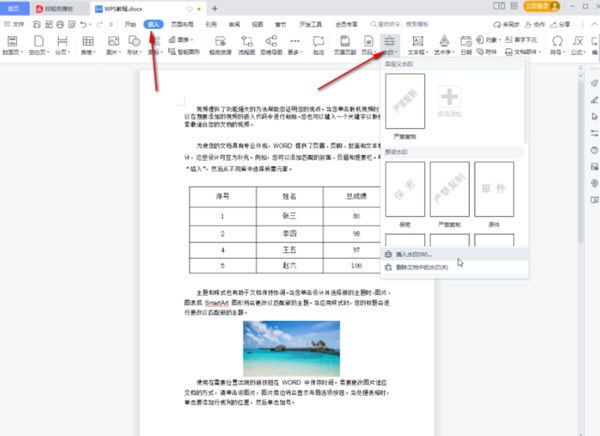
3단계: "머리글 레이아웃" 탭에서 "배경"을 클릭한 다음 "워터마크"를 선택할 수도 있습니다. 시스템에서 제공하는 스타일을 선택하거나 "워터마크 삽입"을 클릭하여 추가 설정을 할 수도 있습니다.
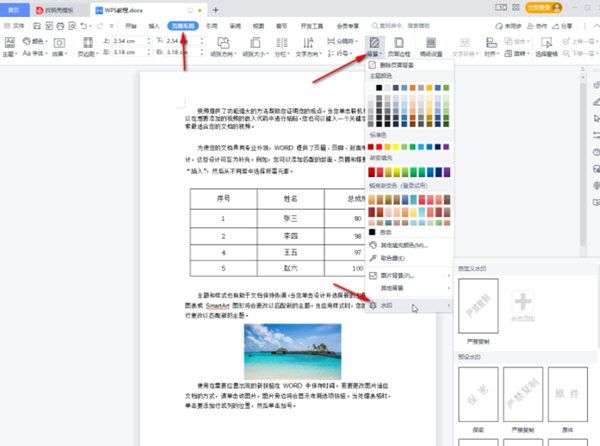
4단계: "워터마크" 창에서 이미지 워터마크 또는 텍스트 워터마크를 선택하고 세부 설정을 한 후 "확인"을 클릭하세요.
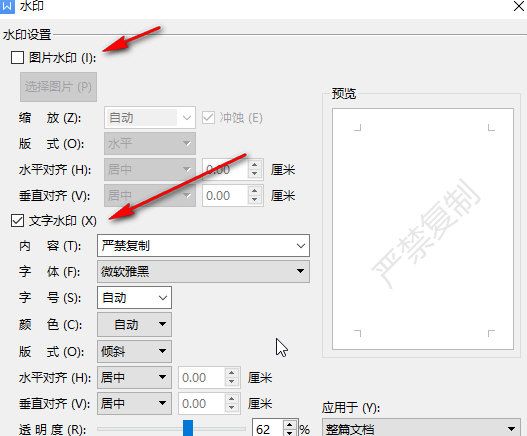
5단계: 워터마크를 성공적으로 추가한 후 인터페이스 상단의 헤더를 두 번 클릭하여 헤더 편집 상태로 들어가 워터마크를 선택하고 크기와 위치를 설정한 다음 Ctrl+C를 사용하고 전체 페이지를 덮는 워터마크 효과를 얻으려면 Ctrl+V를 사용하여 워터마크를 복사하여 붙여넣으세요.
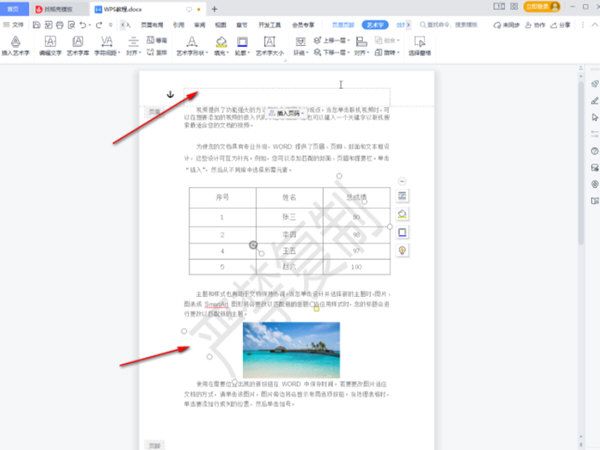
6단계: 설정을 완료한 후 "머리글 및 바닥글" 탭 아래의 "닫기" 버튼을 클릭하세요.
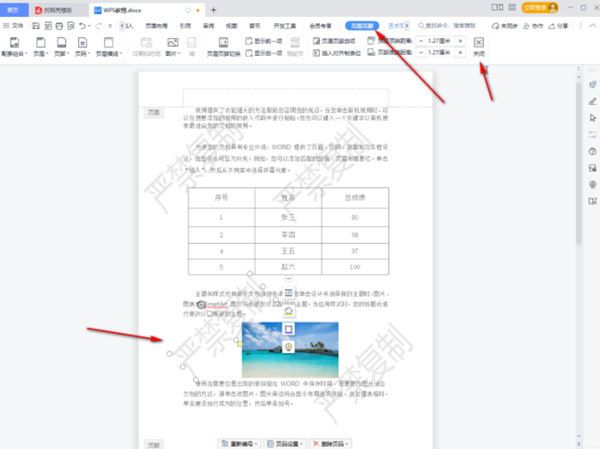
7단계: 헤더 편집 상태를 종료합니다.

위 내용은 wps 워터마크를 화면 가득 채우도록 설정하는 방법 wps 워터마크를 화면 가득 채우도록 설정하는 방법의 상세 내용입니다. 자세한 내용은 PHP 중국어 웹사이트의 기타 관련 기사를 참조하세요!